Q2. Modificarea aliasului.
A2. Acest lucru se poate face în două moduri.
- Faceți clic pe butonul din dreapta al mouse-ului și selectați Modificare alias. Și apoi îl schimbăm la cel dorit.
- Dacă este configurată intrarea automată, consultați Q1. apoi selectați Marcaje ==> Manager de marcaje. Apoi, selectați serverul din fereastra superioară și schimbați Aliasul. Apoi, faceți clic pe Aplicați.
Descărcați programul aici
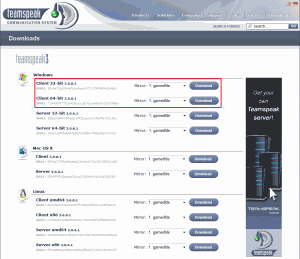
După ce faceți clic pe butonul [Descărcați], site-ul vă va solicita să citiți acordul de licență.
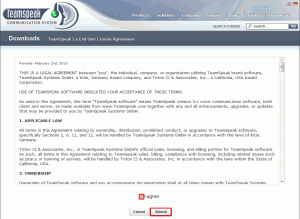
Este necesar să bifați "Sunt de acord" și să faceți clic pe butonul [Trimite]. Apoi, site-ul vă va întreba de unde ați aflat despre programul Teamspeak 3.
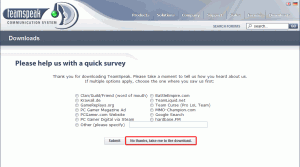
Puteți răspunde la această întrebare sau faceți clic pe butonul [Nu mulțumesc, dați-mă la descărcare].
2. Instalarea Teamspeak 3.
Rulați programul de instalare Teamspeak 3 și faceți următoarele în ordinea acțiunii așa cum este indicat în capturile de ecran:
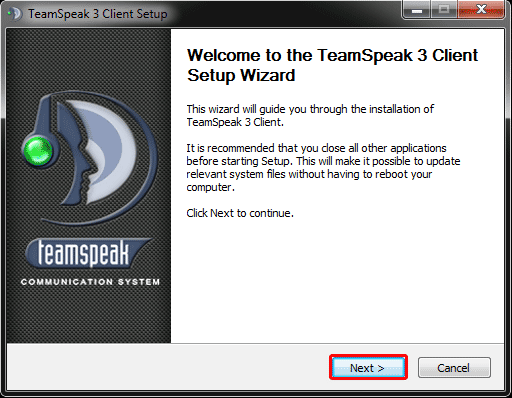
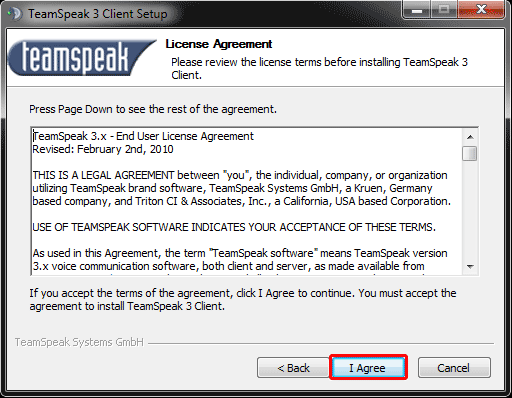
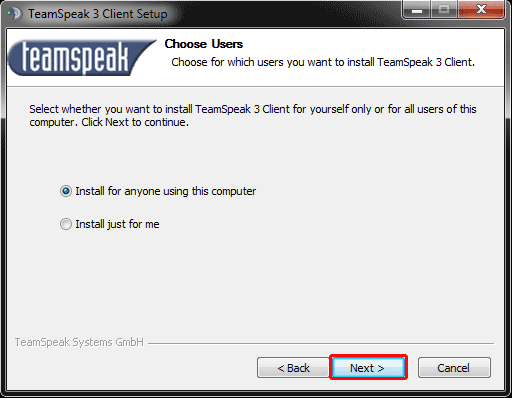
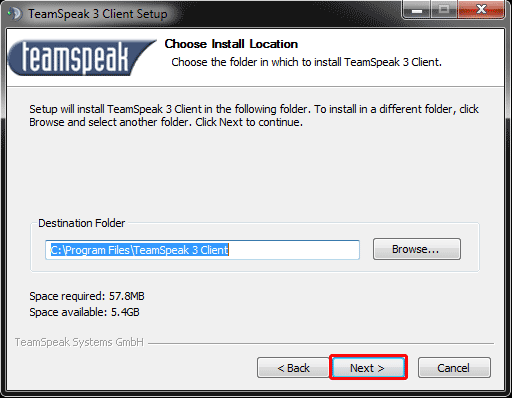
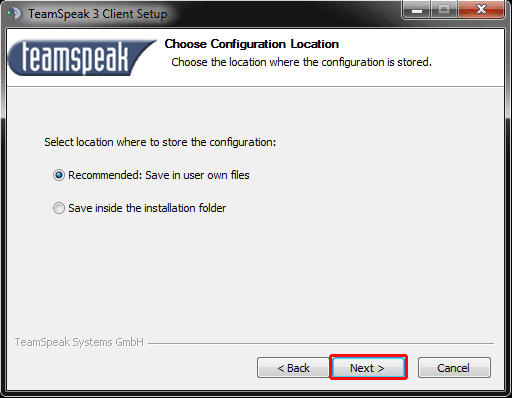
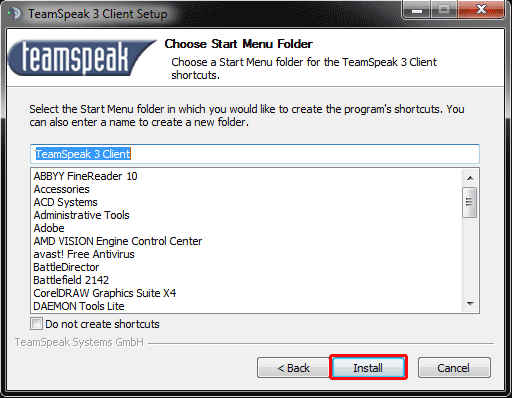
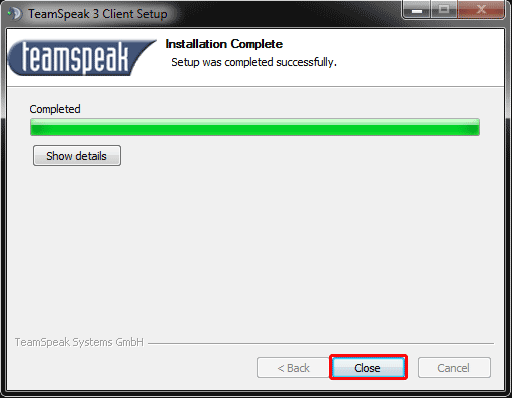
Teamspeak 3 este instalat.
Acum este necesar să-l rusifici.
4. Ștergeți notificările sonore
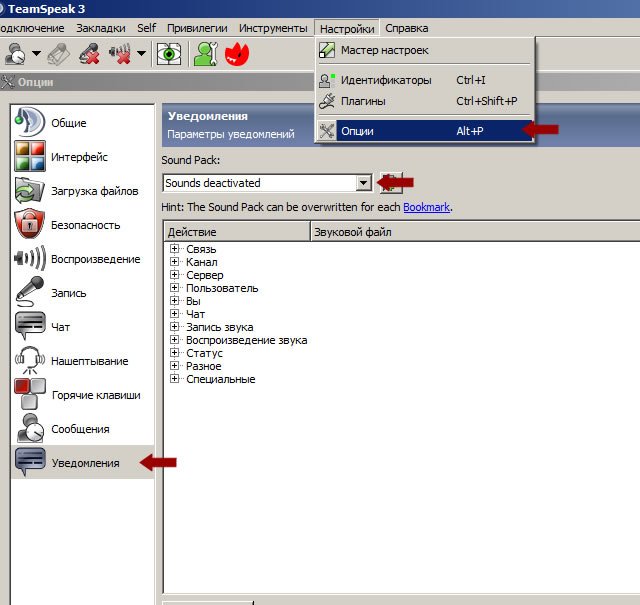
5. Setarea microfonului
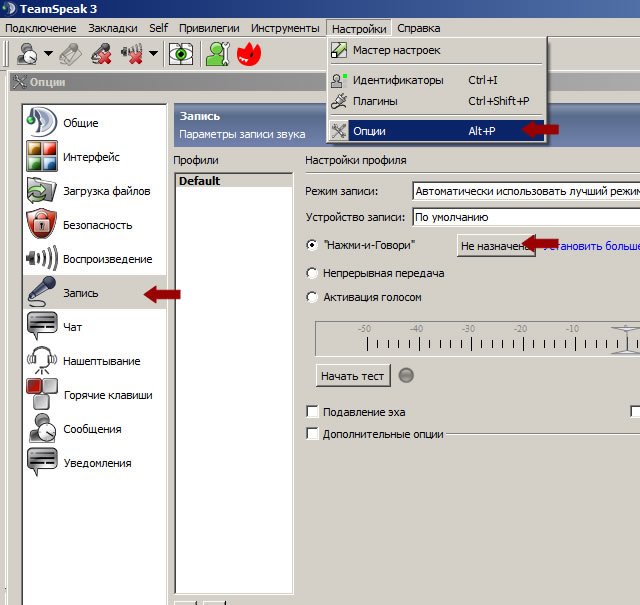
Pentru administratorii de servere
TS3MassMover este un plugin care adaugă o comandă de chat scurt pentru a muta toți clienții de pe canal sau întregul server virtual pe canalul specificat